Hướng dẫn 8 cách kết nối iPhone với tivi đơn giản, nhanh chóng
Phùng Thanh Ngân - 04:24 16/06/2022
Góc kỹ thuậtNhững chiếc điện thoại iPhone với hệ điều hành iOS thông minh có thể đem đến cho bạn những trải nghiệm tuyệt vời khi thưởng thức các nội dung trình chiếu. Tuy nhiên, có thể nhiều bạn chưa biết, chúng ta có thể nhân đôi sự thoải mái và cảm giác mãn nhãn với hình ảnh và âm thanh chất lượng hơn khi thực hiện những cách kết nối iPhone với Tivi. Cùng tham khảo hướng dẫn thực hiện sau đây.
1. Kết nối iPhone với tivi bằng AirPlay
AirPlay là tính năng cho phép truyền tải hình ảnh, âm thanh, video không dây giữa các thiết bị có hỗ trợ và được kết nối cùng một mạng Wifi mà không cần dây cáp. Đầu tiên bạn hãy gắn thiết bị này vào tivi có hệ điều hành giống iPhone và iPad sau đó điện thoại sẽ được kết nối với tivi.
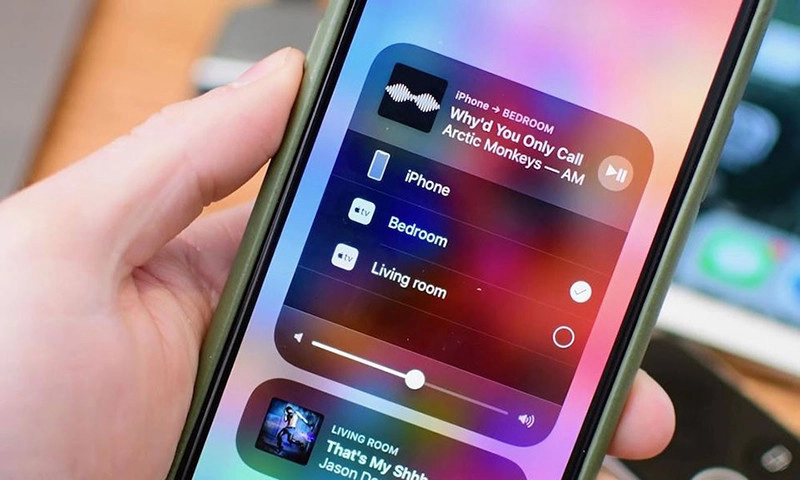
2. Ứng dụng AiScr
Để kết nối iPhone với tivi qua ứng dụng AiScr bạn cần làm theo những bước sau đây:
Bước 1: Nhấn chọn nút HOME trên điều khiển của tivi Sony.

Bước 2: Tại giao diện của tivi, bạn truy cập vào Google Play.
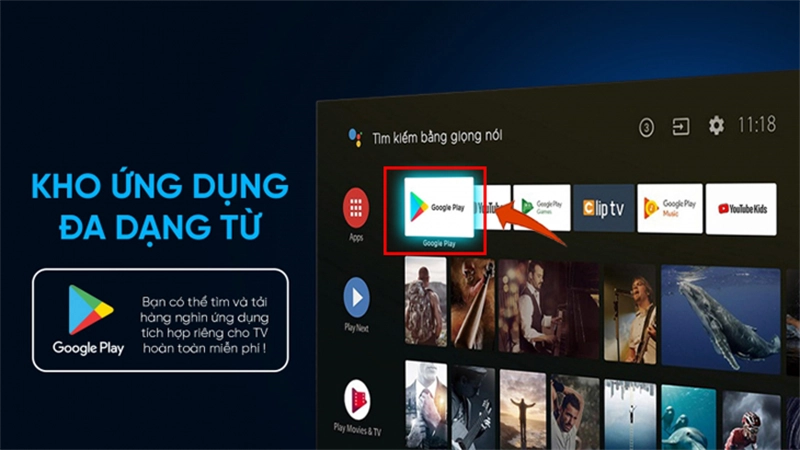
Bước 3: Trong kho ứng dụng Google Play > Nhấn ô tìm kiếm.
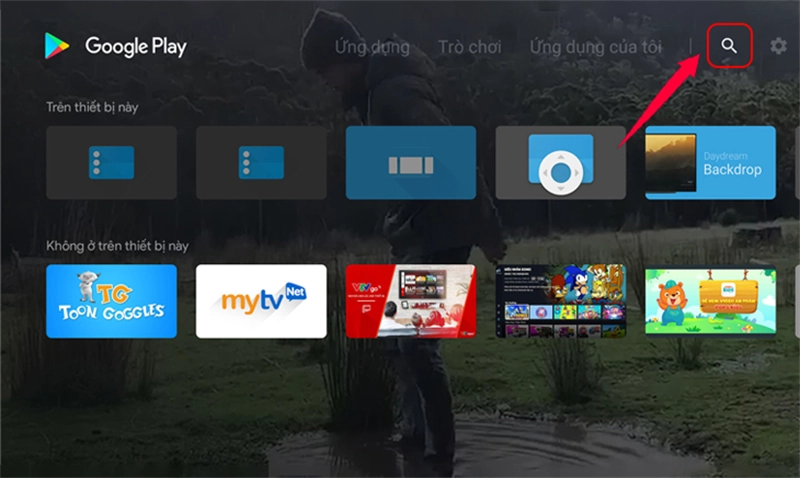
Bước 4: Bạn gõ từ khóa AiScr trong ô tìm kiếm > Chọn mục Cài đặt để tải ứng dụng > Chọn mục Cài đặt để tải ứng dụng xuống.
Bước 5: Nhấn nút Start để bắt đầu kết nối > Tivi và iPhone phải kết nối chung nguồn Wifi để bật tính năng AirPlay. Khi đó, tivi của bạn sẽ hiển thị, bạn chỉ chạm để kết nối thành công.
3. Kết nối iPhone với tivi qua sử dụng kết nối Analog
Analog là tên gọi chung của các cổng AV Composite, AV Component, VGA trên tivi. Dưới đây là cách thực hiện kết nối:
Bước 1: Kết nối sợi cáp vào cổng sạc trên iPhone.

Bước 2: Kết nối cáp vào tivi.

Bước 3: Chọn nguồn vào trên tivi bằng cách nhấn nút SOURCE hoặc INPUT, hoặc nút có biểu tượng nguồn vào có hình mũi tên trên Remote (tuỳ tivi) > Trên tivi chọn VGA hoặc AV. Khi đó hình, nhạc, video từ iPhone sẽ truyền lên tivi.
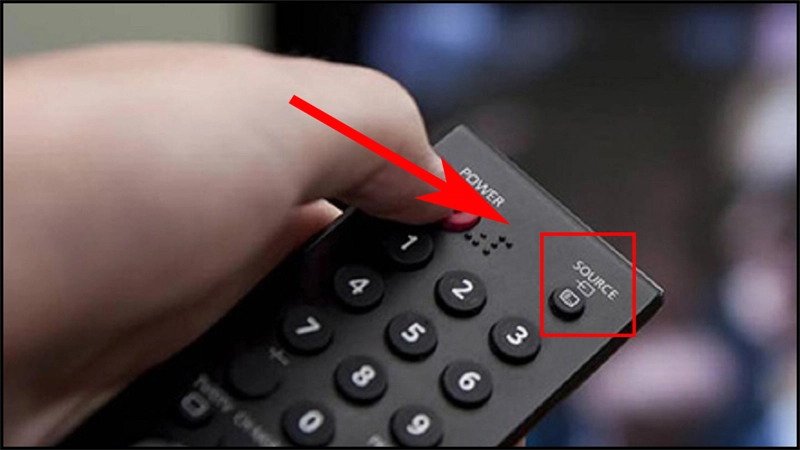
4. Kết nối iPhone với tivi qua WiFi
Bước 1: Kết nối Apple TV với tivi bằng sợi cáp HDMI. Trên tivi, chọn đầu vào dữ liệu cho tivi bằng cách nhấn nút SOURCE, nút INPUT hoặc nút bấm có biểu tượng dấu mũi tên, sau đó trên tivi chọn HDMI.

Bước 2: Bạn vào phần Cài đặt, chọn Cài đặt chung > Chọn Mạng và chọn mạng WiFi bạn muốn kết nối, nhập mật khẩu (nếu có).
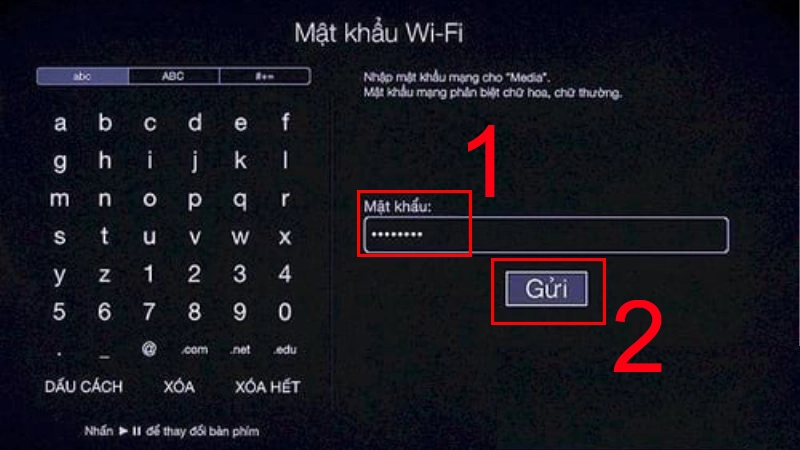
Bước 3: Tại phần Cài đặt của Apple TV > Chọn AirPlay > Chọn Bật.
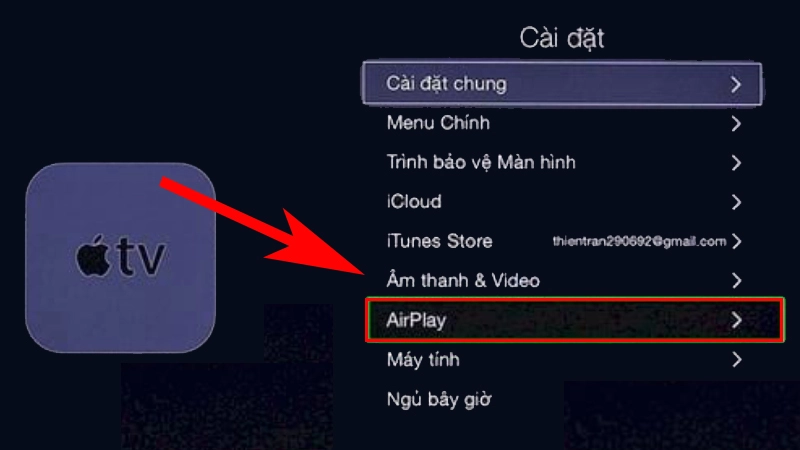
Bước 4: Ở điện thoại iPhone vuốt từ dưới lên > Chọn vô mục AirPlay và chọn thiết bị bạn cần kết nối.
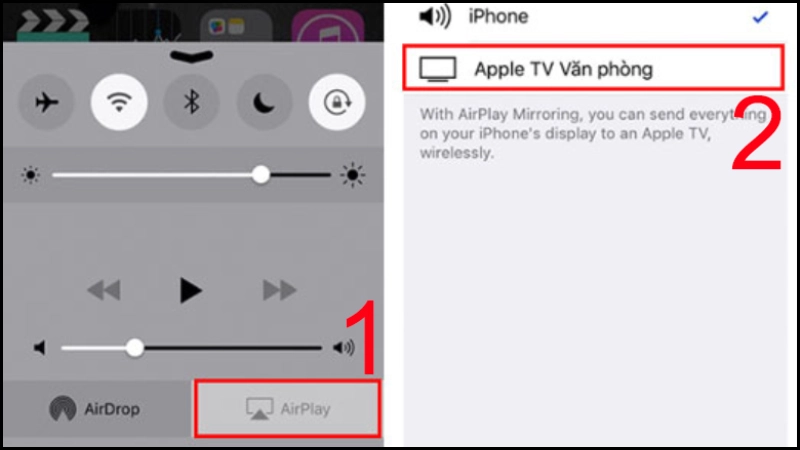
5. Sử dụng cổng HDMI
Bước 1: Cắm bộ chuyển đổi vào cổng sạc của iPhone.

Bước 2: Cắm đầu cáp HDMI vào bộ chuyển đổi, đầu còn lại cắm vào TV.

Bước 3: Chọn nguồn vào trên tivi bằng cách nhấn nút SOURCE hoặc INPUT, hoặc nút biểu tượng hình mũi tên trên Remote (tuỳ tivi) > Trên tivi chọn HDMI > tất cả nội dung được mở trên iPhone sẽ được chiếu lên tivi.
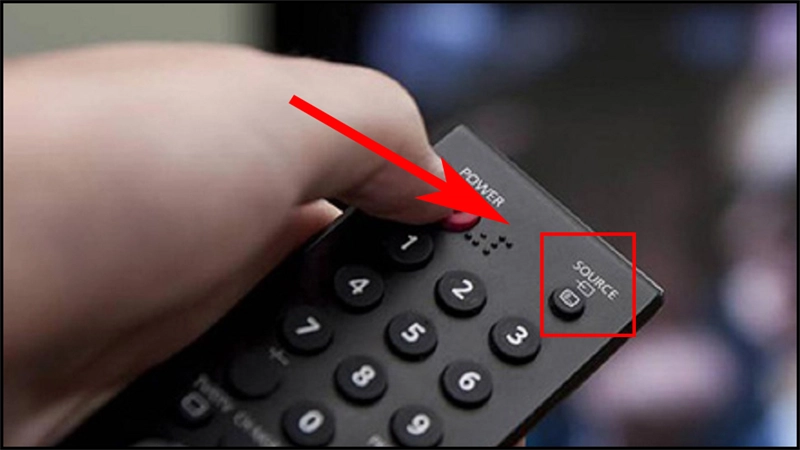
6. Sử dụng tính năng Miracast iPhone
Miracast iPhone là một trong những giao thức có khả năng truyền tải thông tin không dây, có thể truyền dữ liệu mượt mà từ một thiết bị sang thiết bị khác. Tính năng này được ra đời nhờ Wifi Alliance cùng các nhà mạng Apple và Intel.
Bước 1: Điện thoại và tivi của bạn phải bắt chung mạng Wifi hoặc điện thoại của bạn bắt Wifi Direct từ tivi.
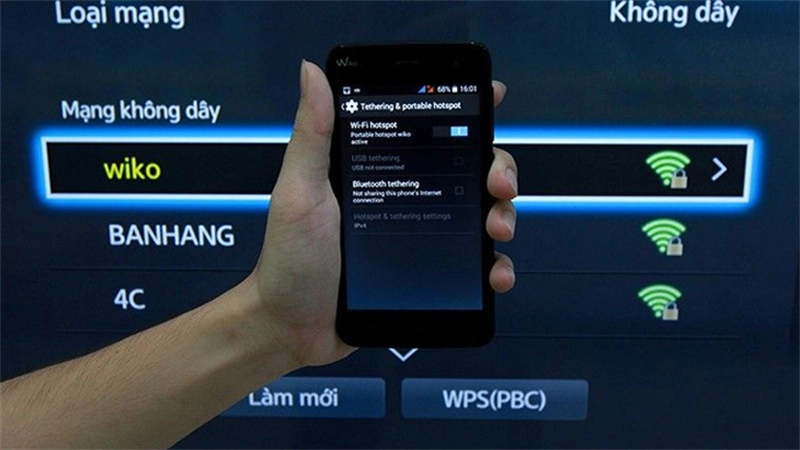
Bước 2: Bạn bật tính năng Miracast trên điện thoại, lúc này điện thoại sẽ dò tìm tivi và chọn tivi mà bạn muốn kết nối.
Bước 3: Kết nối thành công, giao diện điện thoại sẽ được chiếu lên tivi.
7. Sử dụng Google Cast
Google Cast được xem là một thiết bị trình chiếu thông minh cho phép truyền tải nội dung hình, clip từ máy tính, máy tính bảng, điện thoại hoặc chương trình trực tuyến lên tivi. Điều đó đem đến cho người sử dụng có những giây phút tuyệt vời khi xem tivi với những hình ảnh chân thực nhất. Để sử dụng Google Cast bạn cần thực hiện những bước sau:
Bước 1: Cài đặt và truy cập vào ứng dụng Zing TV.
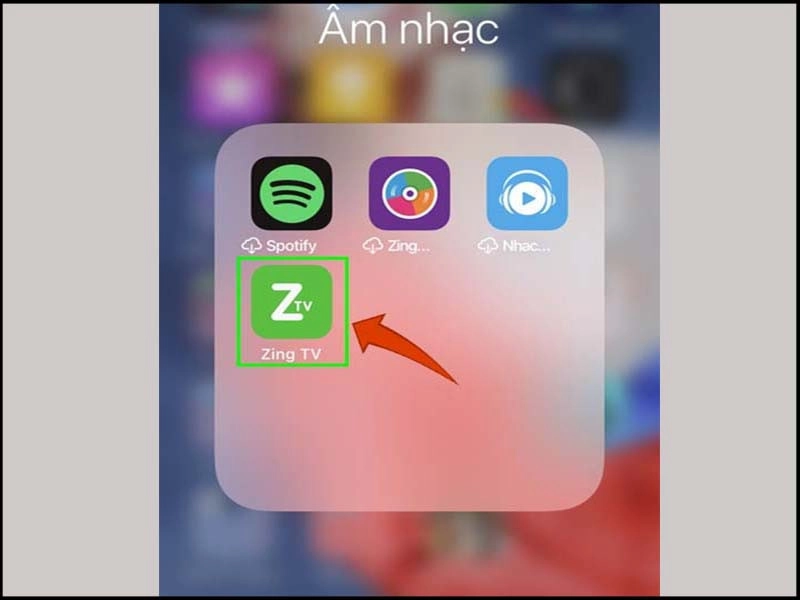
Bước 2: Bạn chọn video muốn xem. Khi đó biểu tượng Google Cast sẽ hiện lên phía trên video, bạn chọn vào đó.

Bước 3: Điện thoại sẽ tự động dò tìm thiết bị có kết nối gần. Khi thấy thiết bị cần kết nối, bạn nhấn chọn để điện thoại và tivi ghép đôi với nhau. Khi ghép đôi thành công, video trên điện thoại của bạn sẽ được chiếu lên màn hình tivi.
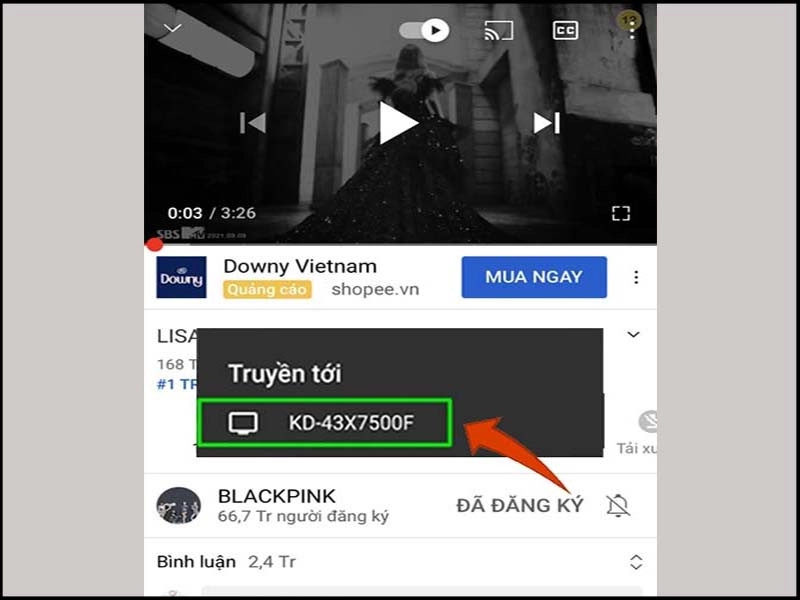
8. Sử dụng ứng dụng riêng của mỗi hãng tivi
Ứng dụng của Samsung
Bước 1: Bạn cần mở ứng dụng Smart View > Dò tìm các tivi có thể kết nối.
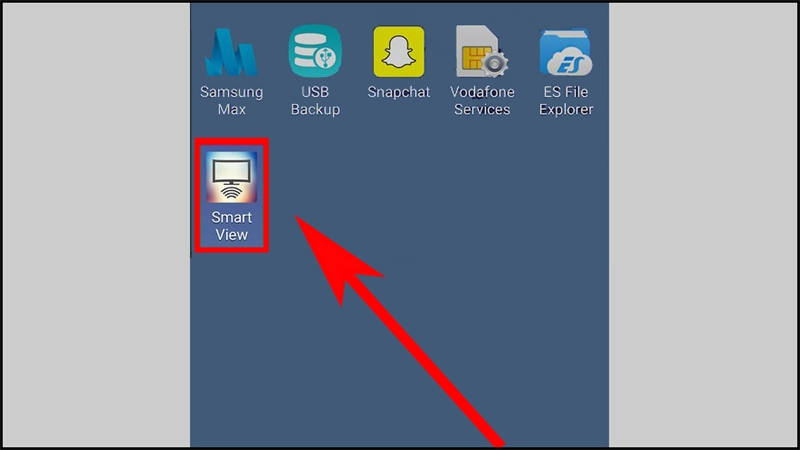
Bước 2: Tivi sẽ hiển thị một mật mã > Bạn nhập mã vào điện thoại rồi chờ màn hình hiển thị đã kết nối iPhone với tivi Samsung thành công.
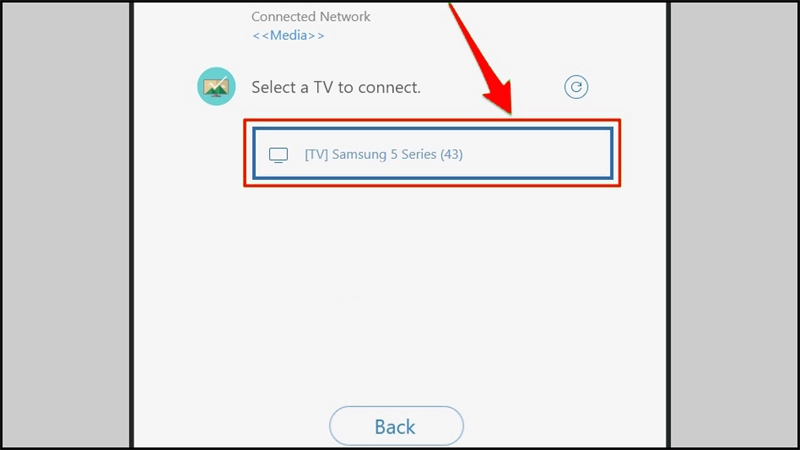
Ứng dụng của TCL
nScreen là ứng dụng do TCL phát triển nhằm hỗ trợ điều khiển Smart tivi TCL bằng điện thoại, kết nối điện thoại với Tivi cùng nhiều tính năng khác. Cùng tìm hiểu cách sử dụng dưới đây.
Bước 1: Mở ứng dụng nScreen, chọn Connect Device.
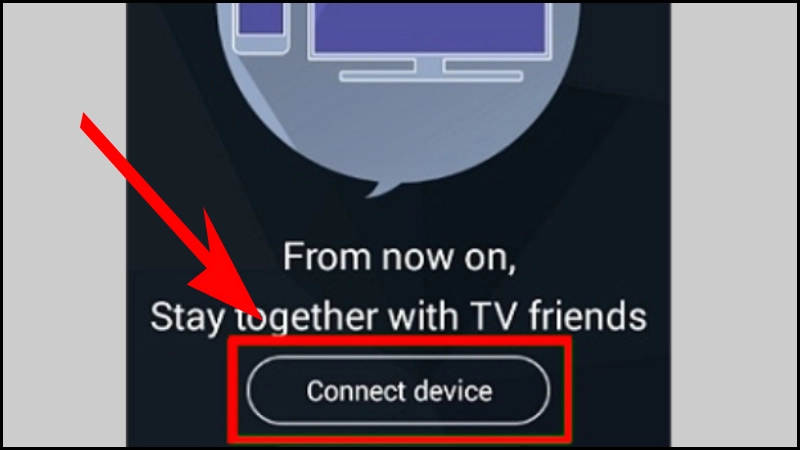
Bước 2: Thiết bị sẽ tiến hành dò tìm và hiển thị các tivi có thể kết nối > Chọn vào tivi bạn muốn kết nối.

Ứng dụng của Panasonic
Panasonic Remote 2 là một ứng dụng điều khiển tivi Panasonic bằng điện thoại được phát triển với nhiều phiên bản.
Bước 1: Tải về ứng dụng Panasonic Remote 2 > Bật chế độ cho phép ứng dụng truy cập album ảnh của bạn.
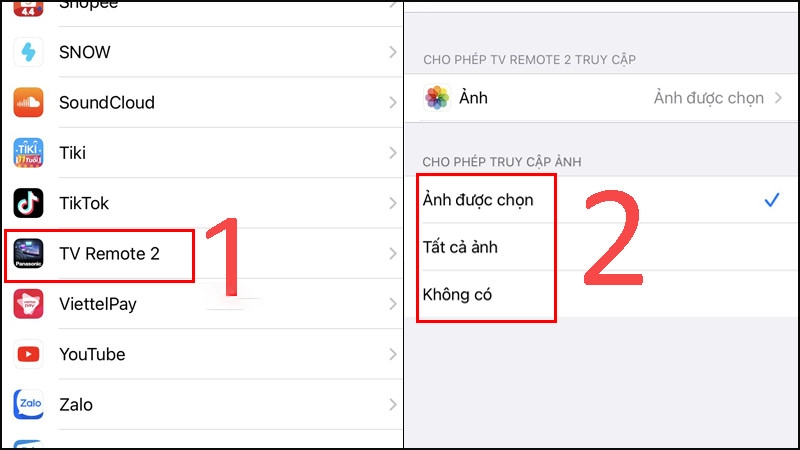
Bước 2: Nhấn vào dấu 3 gạch ngang > Chọn Thiết bị.

Bước 2: Nhấn vào dấu 3 gạch ngang > Chọn Thiết bị.
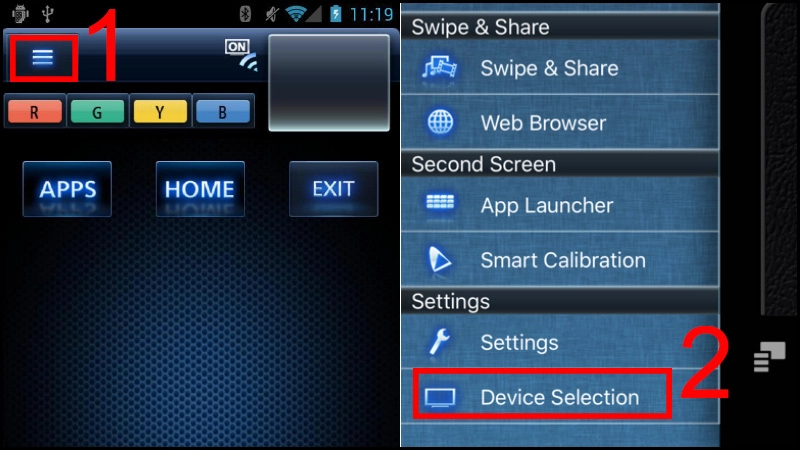
Bước 3: Nhấn vào chọn thiết bị cần kết nối > Chọn Swipe & Share.
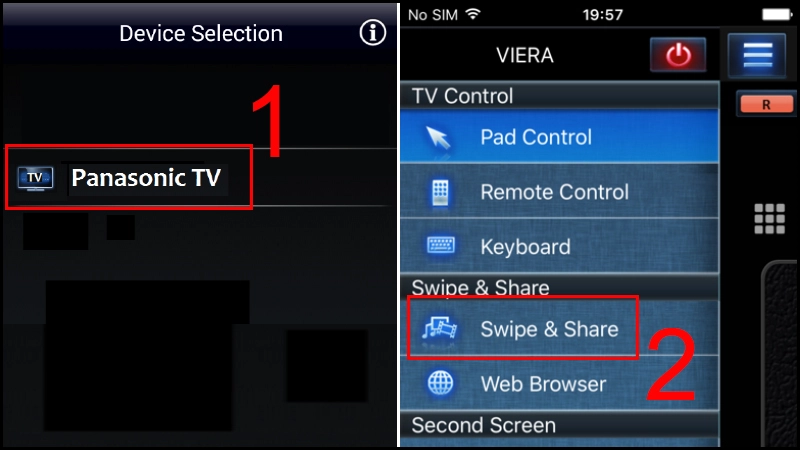
Bước 4: Nhấn chọn Photo.
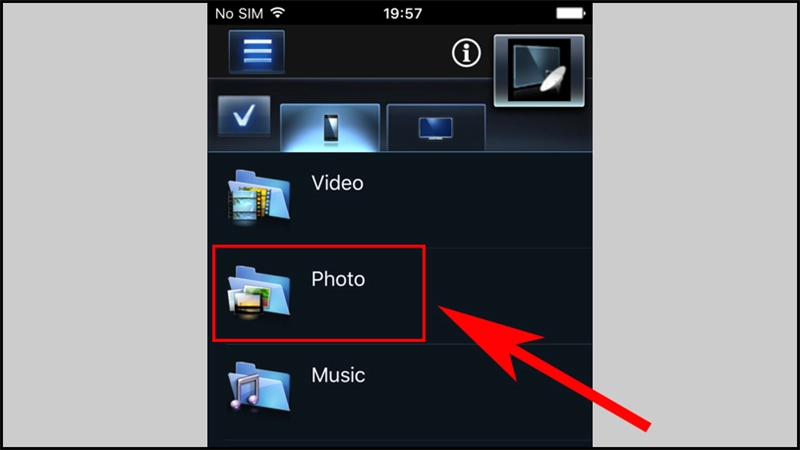
Bước 5: Trên điện thoại sẽ hiển thị tất cả hình ảnh mà bạn có. Muốn chuyển hình nào lên tivi, bạn đè ngón tay lên hình đó, sau đó vuốt nhẹ lên trên và thả vào vị trí có biểu tượng tivi.
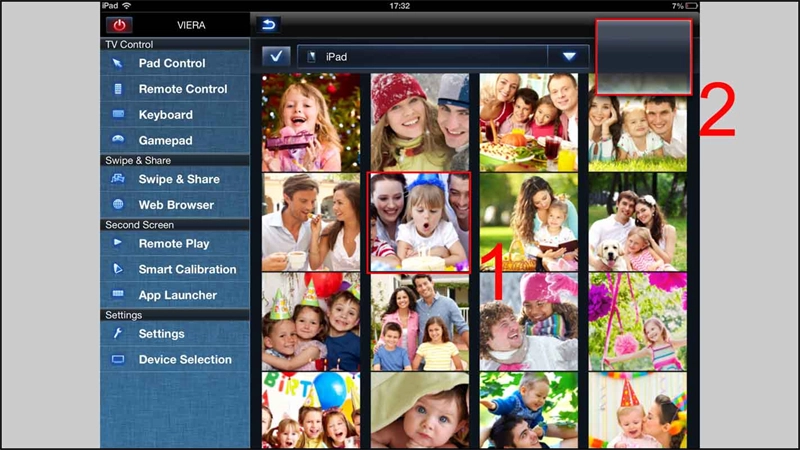
Ứng dụng của LG
LG TV Plus là một ứng dụng giúp bạn kết nối iPhone với tivi và điều khiển smart tivi LG từ xa.
Bước 1: Nhấn ACCEPT.
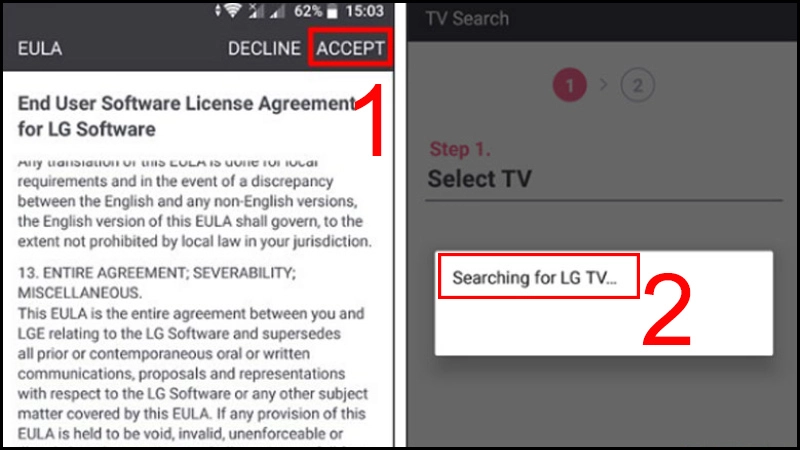
Bước 2: Tìm kiếm tivi nhà bạn > Nhập mã tivi vào điện thoại.
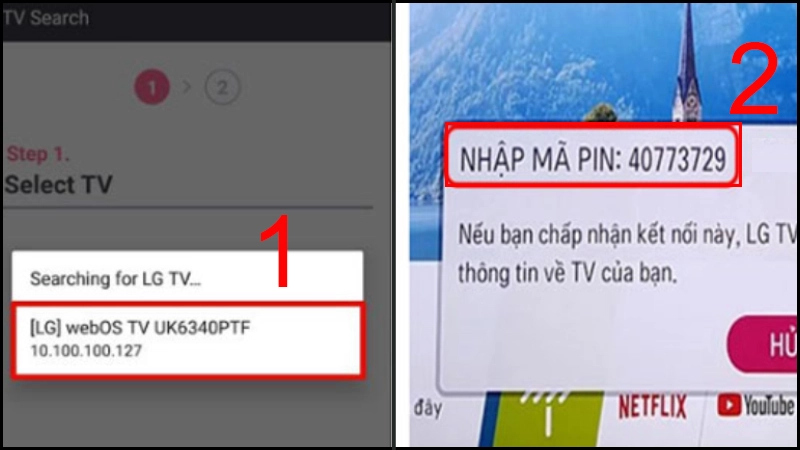
Bước 3: Nhập mã PIN vào điện thoại > Nhấn OK.
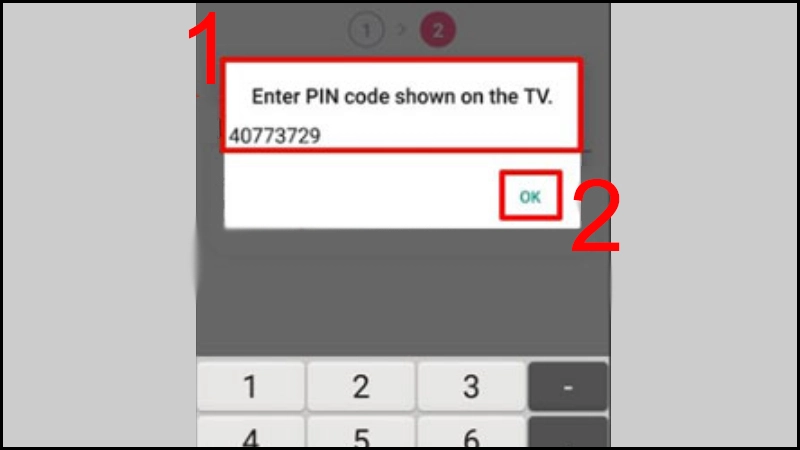
Bước 4: Nhấn SKIP.
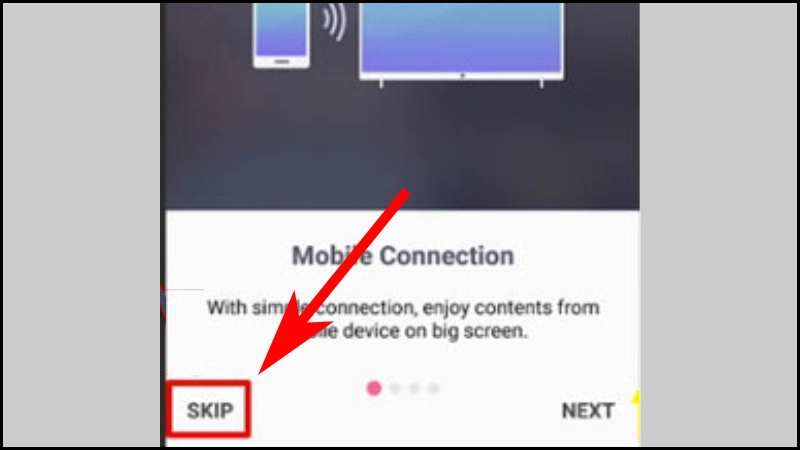
Bài viết trên đã liệt kê 8 cách kết nối điện thoại iPhone với tivi đơn giản và nhanh chóng nhất. Chúc các bạn thực hiện thành công!
Tham khảo thêm mẫu điện thoại iPhone cũ giá rẻ, hiệu năng cực đỉnh tại MobileCity.
Xem thêm:





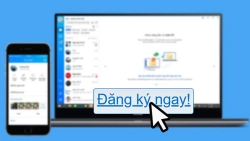











Hỏi đáp & đánh giá Hướng dẫn 8 cách kết nối iPhone với tivi đơn giản, nhanh chóng
0 đánh giá và hỏi đáp
Bạn có vấn đề cần tư vấn?
Gửi câu hỏi